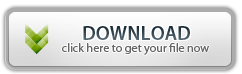
Cara Mengganti DNS dengan DNS Publik
Tetapi, salah satu penyebab lambatnya internet, bisa jadi karena dengan DNS (Domain Name Server) yang kita gunakan. Secara deafult, biasanya kita menggunakan DNS dari ISP yang kita gunakan. Jika koneksi kita lambat, bisa jadi karena server DNS ISP kita sedang banyak yang menggunakannya. Oleh karean itu, kita bisa mencari solusi lain. Salah satunya adalah dengan mengganti DNS yang kita gunakan.
Ada beberapa DNS publik yang bisa kita gunakan. Namun, terdapat 2 DNS publik yang dipercaya memiliki koneksi sangat cepat. Salah satunya adalah DNS publik miliki Google, dan DNS publik OpenDNS. Dibawah ini adalah alamat DNS kedua DNS tersebut.
OpenDNSNah, kedua DNS publik tersebut bisa kita gunakan untuk memaksimalkan kinerja koneksi internet kita. Untuk cara mengganti DNS sangat mudah. Ikuti beberapa pteunjuk dibawah ini, disini saya menggunakan Windows 7 sebagai Operating Sistemnya.
208.67.222.222
208.67.220.220
Google DNS
8.8.8.8
8.8.4.4
Cara Mengganti DNS dengan DNS Publik dengan Mudah
- Buka Control Panel anda, lalu klik Network and Sharing Center. Maka akan tampil window seperti dibawah ini.
- Lalu pilih koneksi yang anda gunakan. Seperit contoh dibawah ini. Setelah itu klik kanan, dan klik properties. Maka akan muncul window baru.
- Lalu klik Internet Protocol Version 4 (TCP/IPv4) lalu klik Properties. Maka akan muncul jendela baru yang terdapat IP dan juga DNS.
- Lalu, ganti DNS seperti dibawah ini. Disini saya mencontohkan DNS mengunakan DNS Google. Anda juga bisa menggunakan DNS dari OpenDNS jika mau.
Cara Mengganti DNS dengan DNS Publik
0 Response to "Cara Mengganti DNS dengan DNS Publik"
Post a Comment